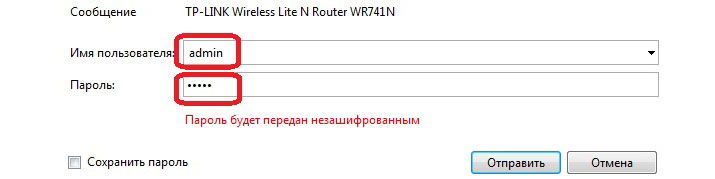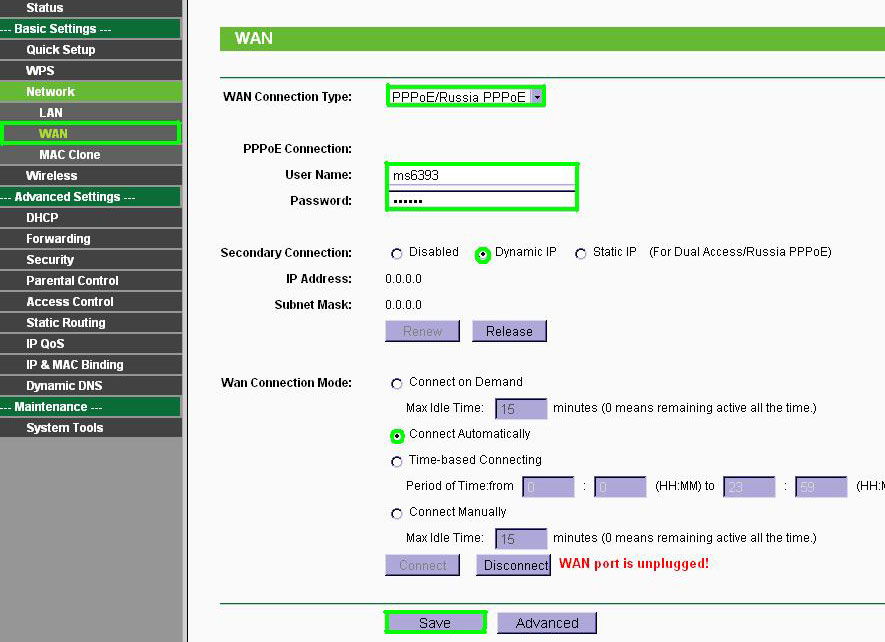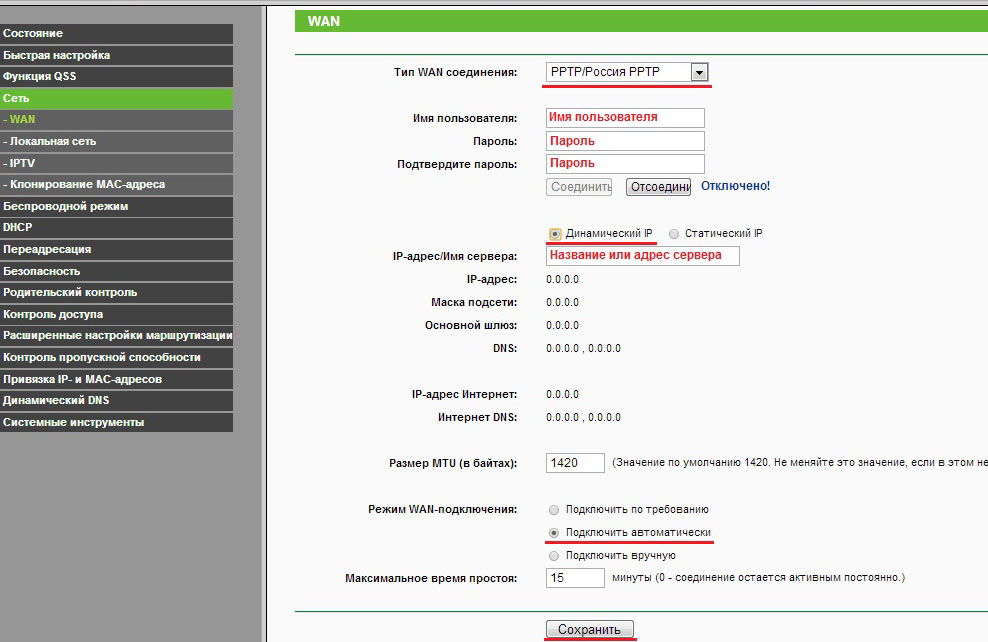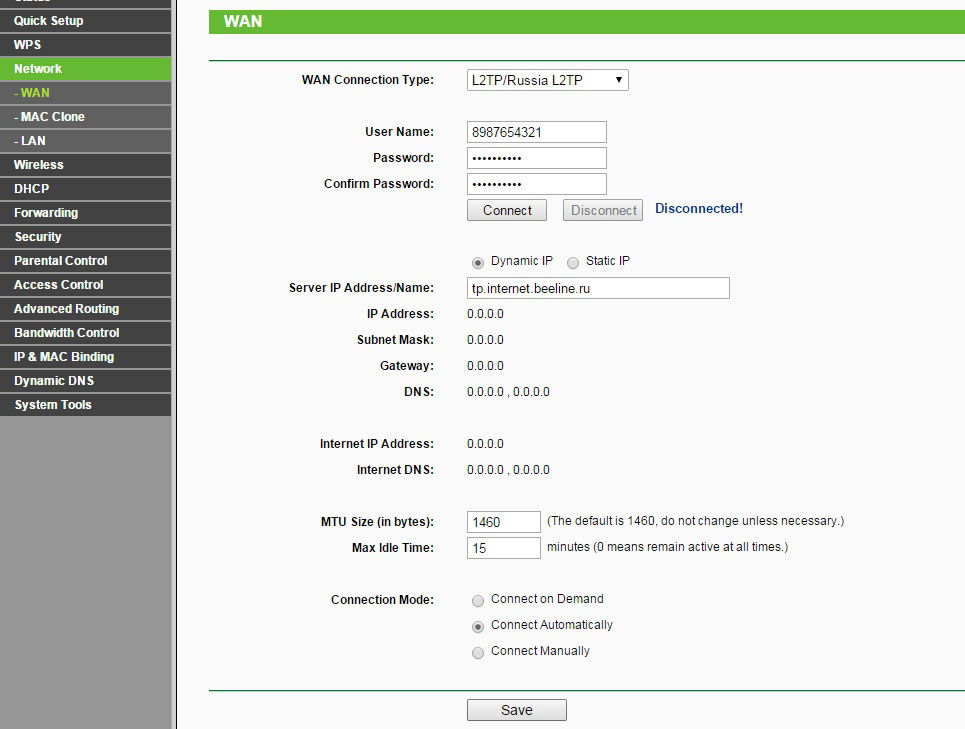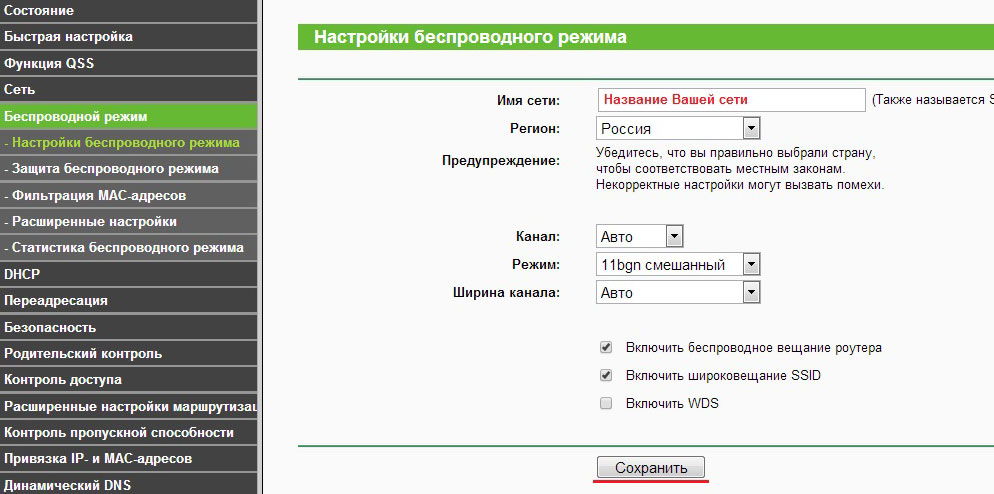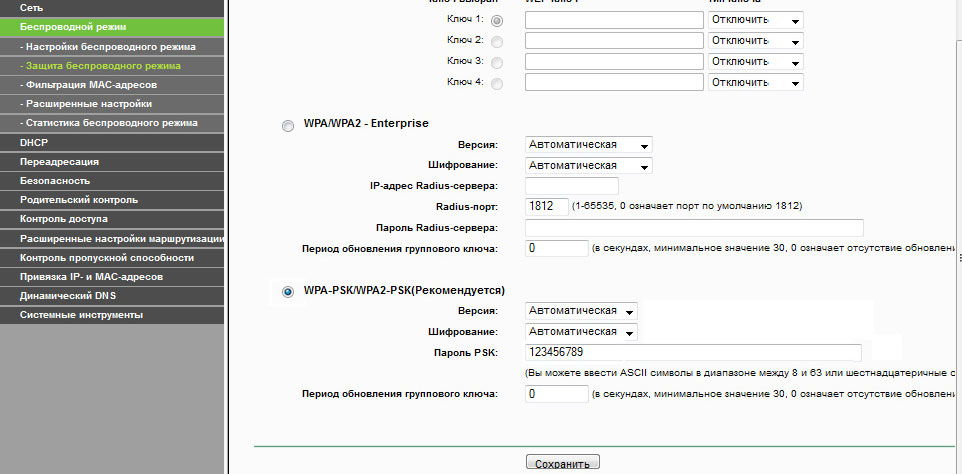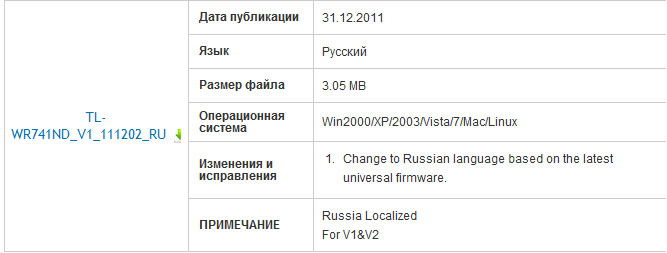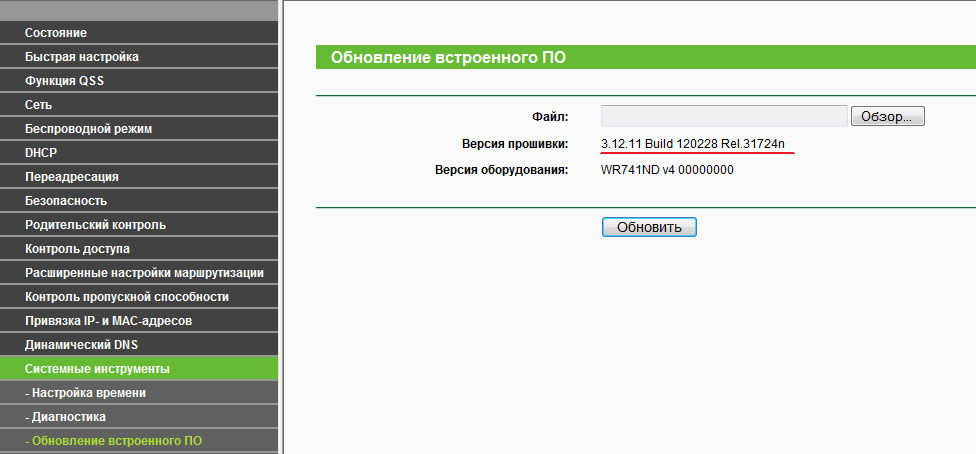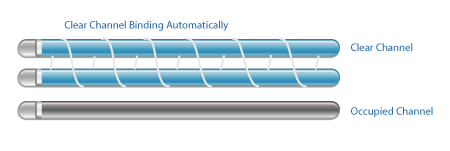- Как настроить и прошить роутер TP-LINK TL-WR741ND
- Характеристики:
- Внешний вид
- Подключение
- Настройка
- Настройка интернета
- Настройка РРРоЕ
- Настройка РРТР
- Настройка L2TP
- Настройка Wi-Fi
- Прошивка
- Беспроводной маршрутизатор серии N, скорость до 150 Мбит/с
- Надёжное и качественное беспроводное соединение по доступной цене
- Технология CCA обеспечивает стабильный беспроводной сигнал
- Поддержка шифрования WPA/WPA2
- WPS
- Контроль пропускной способности
- Простая настройка
- Характеристики
- Беспроводной маршрутизатор серии N, скорость до 150 Мбит/с
- Надёжное и качественное беспроводное соединение по доступной цене
- Технология CCA обеспечивает стабильный беспроводной сигнал
- Поддержка шифрования WPA/WPA2
- WPS
- Контроль пропускной способности
- Простая настройка
- Характеристики
Как настроить и прошить роутер TP-LINK TL-WR741ND
С помощью маршрутизатора TL-WR741ND можно организовать высококачественное соединение, которое позволит всем приборам, подключённым к нему, пользоваться скоростным кабельным и DSL-интернетом. Разработка компании TP-LINK пользуется огромным спросом на рынке. Роутер включает в себя NAT-маршрутизатор, коммутатор и Wi-Fi-точку.
Мало кто из пользователей использовал все возможности маршрутизатора
Параметры этого прибора позволяют обмениваться любыми файлами через Сеть, просматривать HD видео, использовать хранилища данных и принтеры, а также играть в игры. Как настроить роутер TP-LINK TL-WR741ND правильно? Разберёмся детальнее!
Характеристики:
- поддержка L2TP, PPPoE, PPTP;
- четыре порта LAN;
- одна антенна 5 дБ;
- возможность создания VPN-туннеля;
- поддержка IPTV;
- защита по WPA/WPA2, WEP. WPA-PSK;
- 2,4 ГГц;
- 150 Мбит/с.
Отметим, что TP-LINK TL-WR741ND имеет съёмную антенну, что позволяет устанавливать её в разном положении, усиливая сигнал.
Внешний вид
Роутер выпускается в корпусе белого цвета, при этом индикаторная панель окрашена в чёрный. Исходя из настроек, на устройстве могут загораться пять разных лампочек:
- SYS — индикатор системных настроек. При нормальной работе прибора эта лампочка мигает. Сразу же после включения, SYS определённое время горит, в этот период применяется конфигурация роутера. При системной ошибке лампа не горит.
- PWR — питание. Отвечает за соединение изделия с электросетью. Чтобы загорелся этот индикатор, важно не только включить блок питания, но и нажать клавишу на задней стороне роутера.
- WLAN — при мигании уведомляет юзера о правильной работе Wi-Fi. Если такая опция на TP-LINK TL-WR741ND выключена, то индикатор не будет мигать или гореть. Если горит, то, очевидно, прибор следует перезагрузить (такое случается при системной ошибке).
- WAN, LAN — лампочки загораются, если в порт входит провод от ПК или кабель провайдера. Если провод фирмы подсоединён, но лампочка не горит, это может говорить о проблемах со стороны компании. Также индикатор тухнет при повреждённом проводе.
Подключение
Роутер нужно сперва соединить с ПК, для этого задействуется поставляемый в комплекте патч-корд. Далее провод провайдера всовывают в разъём WAN. Проделав эти два простых шага, вставьте БП в розетку.
На задней стороне находится клавиша включения, её необходимо нажать, чтобы приступить к настройке. Также с этой части изделия вы найдёте кнопку reset.
Настройка
Любые инструкции для TP-LINK TL-WR741ND выполняются через интерфейс. Производить любые изменения в параметрах этого маршрутизатора нужно только при кабельном соединении. Не рекомендуем менять что-то после подключения к Wi-Fi.
Отметим, что прибор после первого включения должен подсоединиться к ПК в auto режиме. Если такого не произошло, то убедитесь в правильности установленных конфигураций для сетевой карты (они должны выдаваться автоматически).
Теперь введите 192.168.0.1 в браузере, а в окне авторизации впишите стандартные параметры для этих устройств (новые роутеры используют данные admin/admin). Чтобы зайти в настройки прибора с другими параметрами авторизации, зажмите клавишу reset на пару секунд. Это даст возможность сбросить любые изменения конфигурации изделия и вернуться к первоначальным параметрам.
Настройка интернета
Сеть устанавливается в пункте WAN раздела «Сеть». TP-LINK TL-WR741ND способен работать с любым провайдером, главное, его правильно сконфигурировать.
Настройка РРРоЕ
Этот тип считается наиболее популярным. Его используют такие известные провайдеры, как Ростелеком, ID-Net, Dom.ru и Мегалайн. Итак, введите следующие параметры в WAN:
- тип подключения — РРРоЕ;
- login/pass — введите данные, выданные фирмой-провайдером;
- WAN connection mode — подключать автоматически;
- отключите secondary connection.
Другие поля менять не нужно. Если информация введена правильно, то Интернет появится почти сразу.
Настройка РРТР
Фирмы Уфанет и Аист Тольятти пользуются именно таким типом подключения. Главное отличие от остальных вариантов соединения — использование сервера VPN. Чтобы настроить ПК для работы с этими провайдерами, введите такие данные:
- тип подключения — РРТР;
- адрес и имя сервера — впишите информацию, выданную в договоре;
- IP — выставьте флаг напротив типа адреса (dynamic либо статический, указывается провайдером);
- заполните поля login/pass так, как написано в договоре.
- размер MTU — 1420.
Если нужно, чтобы Интернет подсоединялся всегда автоматически, выставьте параметр WAN Conection Mode в позицию «Подключать автоматически».
Настройка L2TP
Здесь всё происходит по аналогичной с РРТР инструкцией, единственное отличие — тип подключения (советуем указать на L2TP).
Настройка Wi-Fi
На TP-LINK TL-WR741ND можно быстро настроить Wi-Fi. Для этого зайдите в первый пункт раздела Wireless и впишите название сети (SSID). Ещё здесь есть такие поля:
Не забудьте выставить флажки напротив пунктов «Включить SSSID Broadcast» и «Включить Router Radio».
Затем перейдите в «Wireless Security» и используйте такую инструкцию:
- Тип — WPA2-PSK.
- Encryption — Auto.
- PSK Password — придумайте ключевое слово для сети.
- Update Period — 0.
- Сохраните изменения.
Прошивка
Многие пользователи не знают, для чего выполняется прошивка. Обновление микропрограммы полезно тем, что производители роутеров регулярно находят и исправляют мелкие (а порой и очень серьёзные) недочёты в работе системы. Это позволяет улучшить производительность, эффективность и надёжность оборудования. Кроме того, необходимость в выполнении прошивки возникает при неправильной работе изделия: сеть есть, а Интернета нет, внезапно разрывается соединение, медленно передаётся информация и т. п.
Поэтому обновление ПО для TP-LINK TL-WR741ND считается важной и обязательной задачей. Чтобы выполнить такую процедуру, важно сперва скачать качественную прошивку. Найдёте вы её на сайте разработчика. Специалисты не рекомендуют использовать сторонние файлы, это повредит устройство.
Также важно знать точную версию оборудования (эта информация находится на наклейке, расположенной с задней стороны прибора).
Разобравшись с точным наименованием модели, перейдите на сайт TP-LINK и впишите в строке поиска данные о роутере. После этого отправляйтесь в «Загрузки», где сохраняются все файлы для этого устройства. Обычно вверху списка находятся самые новые файлы прошивки. Каждый блок с прошивкой содержит информацию о языке программы, поддерживаемой ОС, дате выхода и другие полезные параметры.
Скачайте файл на свой ПК, разархивируйте его в удобное место. Далее порядок действий выглядит так:
- авторизуйтесь в интерфейсе;
- выберите пункт «Обновление встроенного ПО»;
- пропишите путь к файлу с расширением *.bin, скачанному ранее;
- кликните на клавишу «Обновить».
Процедура занимает несколько минут, после чего роутер выполнит автоматическую перезагрузку. Нельзя отключать ПК или маршрутизатор во время обновления, такие случаи часто приводят к поломке оборудования.
Важно подчеркнуть, что «самая новая» программа не всегда означает «самая качественная». Иногда свежее обновление выпускается недостаточно протестированным, вследствие чего оборудование теряет часть функционала или работает некорректно. Поэтому оптимальным решением станет использование популярной и стабильной версии микропрограммы.
Беспроводной маршрутизатор серии N, скорость до 150 Мбит/с
TL-WR741ND – это комбинированное проводное/беспроводное сетевое устройство, обеспечивающее совместный доступ в Интернет и объединяющее в себе функции маршрутизатора и 4-портового коммутатора. Данное устройство поддерживает сетевой стандарт 802.11n и совместимо со всеми устройствами стандартов 802.11b и 802.11g. Благодаря скорости передачи данных до 150 Мбит/с, значительно превышающей скорость стандарта 11g, вы сможете просматривать потоковое видео, использовать IP-телефонию и играть в онлайн-игры в любой точке вашего дома или офиса.
Надёжное и качественное беспроводное соединение по доступной цене
Маршрутизатор TL-WR741ND совместим с сетевыми стандартами IEEE 802.11b/g/n. Благодаря поддержке стандарта N устройство гарантирует скорость беспроводной передачи данных до 150 Мбит/с по ещё более выгодной цене, обеспечивая в 9 более быстрое соединение и в 4 раза большую зону покрытия сети по сравнению с устройствами стандарта 11g. Благодаря поддержке стандарта 11n данное устройство позволит вам выполнять такие ресурсоёмкие задачи, как просмотр потокового видео, звонки по Интернет и онлайн-игры в любой точке вашего дома или офиса. Таким образом, вы получаете устройство серии N по цене устройства серии G!
Технология CCA обеспечивает стабильный беспроводной сигнал
Технология ССА (оценка доступности канала) позволяет автоматически избегать конфликта каналов при передаче данных, используя функцию выбора и объединения каналов, что существенно повышает производительность беспроводного соединения.
Поддержка шифрования WPA/WPA2
WPS
Контроль пропускной способности
Контроль пропускной способности по IP-адресу позволяет назначать определённую ширину канала для каждого компьютера в сети.
Простая настройка
К устройству прилагается компакт-диск с мастером быстрой настройки, который поможет вам шаг за шагом настроить устройство, беспроводную сеть и её защиту, что очень удобно для начинающих пользователей.
Характеристики
Роутер TP-Link TL-WR741ND версии v4.20 представляет собой неплохую бюджетную модель с поддержкой отечественных провайдеров. Его производительности в задачах маршрутизации будет достаточно для работы с любым типом подключения и высокоскоростными тарифными планами до 100 Мбит/с включительно. Встроенная беспроводная точка доступа предоставляет базовую поддержку стандарта 802.11n на частоте 2,4 ГГц.
Таким образом, TP-Link TL-WR741ND является очень удачной моделью в нижнем ценовом сегменте. Несмотря на низкую стоимость, роутер обладает вполне достойным набором функций. А по мощности сигнала и стабильности работы модель даст фору многим более дорогим маршрутизаторам известных производителей. Поэтому при необходимости создания локальной сети из трех–пяти компьютеров приобретение данного устройства полностью оправдано.
Награды
Беспроводной маршрутизатор серии N, скорость до 150 Мбит/с
TL-WR741ND – это комбинированное проводное/беспроводное сетевое устройство, обеспечивающее совместный доступ в Интернет и объединяющее в себе функции маршрутизатора и 4-портового коммутатора. Данное устройство поддерживает сетевой стандарт 802.11n и совместимо со всеми устройствами стандартов 802.11b и 802.11g. Благодаря скорости передачи данных до 150 Мбит/с, значительно превышающей скорость стандарта 11g, вы сможете просматривать потоковое видео, использовать IP-телефонию и играть в онлайн-игры в любой точке вашего дома или офиса.
Надёжное и качественное беспроводное соединение по доступной цене
Маршрутизатор TL-WR741ND совместим с сетевыми стандартами IEEE 802.11b/g/n. Благодаря поддержке стандарта N устройство гарантирует скорость беспроводной передачи данных до 150 Мбит/с по ещё более выгодной цене, обеспечивая в 9 более быстрое соединение и в 4 раза большую зону покрытия сети по сравнению с устройствами стандарта 11g. Благодаря поддержке стандарта 11n данное устройство позволит вам выполнять такие ресурсоёмкие задачи, как просмотр потокового видео, звонки по Интернет и онлайн-игры в любой точке вашего дома или офиса. Таким образом, вы получаете устройство серии N по цене устройства серии G!
Технология CCA обеспечивает стабильный беспроводной сигнал
Технология ССА (оценка доступности канала) позволяет автоматически избегать конфликта каналов при передаче данных, используя функцию выбора и объединения каналов, что существенно повышает производительность беспроводного соединения.
Поддержка шифрования WPA/WPA2
WPS
Контроль пропускной способности
Контроль пропускной способности по IP-адресу позволяет назначать определённую ширину канала для каждого компьютера в сети.
Простая настройка
К устройству прилагается компакт-диск с мастером быстрой настройки, который поможет вам шаг за шагом настроить устройство, беспроводную сеть и её защиту, что очень удобно для начинающих пользователей.
Характеристики
Роутер TP-Link TL-WR741ND версии v4.20 представляет собой неплохую бюджетную модель с поддержкой отечественных провайдеров. Его производительности в задачах маршрутизации будет достаточно для работы с любым типом подключения и высокоскоростными тарифными планами до 100 Мбит/с включительно. Встроенная беспроводная точка доступа предоставляет базовую поддержку стандарта 802.11n на частоте 2,4 ГГц.
Таким образом, TP-Link TL-WR741ND является очень удачной моделью в нижнем ценовом сегменте. Несмотря на низкую стоимость, роутер обладает вполне достойным набором функций. А по мощности сигнала и стабильности работы модель даст фору многим более дорогим маршрутизаторам известных производителей. Поэтому при необходимости создания локальной сети из трех–пяти компьютеров приобретение данного устройства полностью оправдано.
Награды